对于想要进行修改的图片,我们都会通过ps软件对其进行改造,对于一些美工用户而言,自己的电脑中也是需要安装ps软件,可是有的用户在卸载完ps之后,想要重新安装时却出现提示卸载不干净无法安装的问题,那么ps卸载不干净无法安装怎么办呢?下面小编就来教大家ps卸载干净重新安装操作步骤。
具体方法:
1、首先打开此电脑,点击计算机,如图所示。
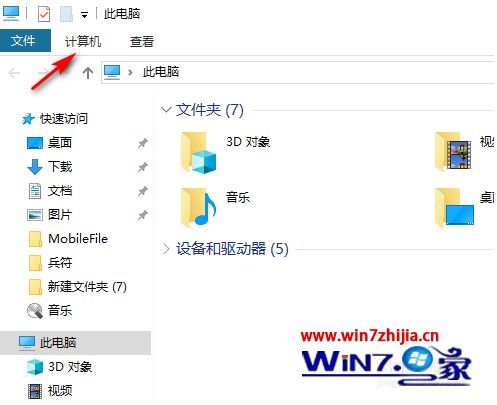
2、然后打开点击设置,如图所示。
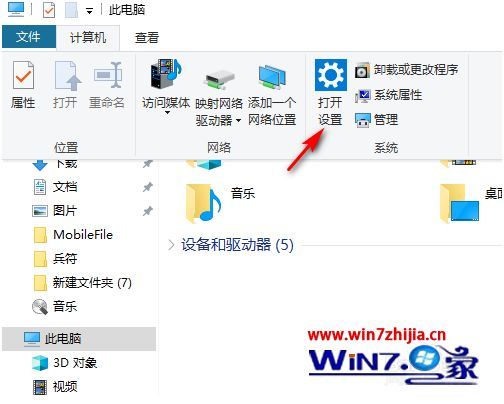
3、然后在Windows设置中点击应用,如图所示。
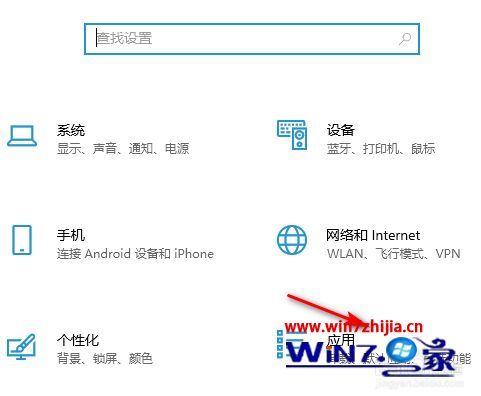
4、然后在应该和功能中点击PhotoShop CC 2019,如图所示。
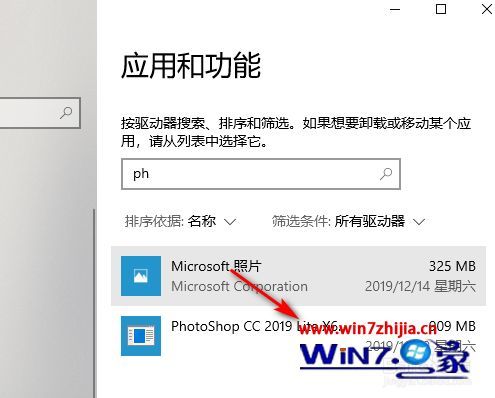
5、然后点击卸载,如图所示。
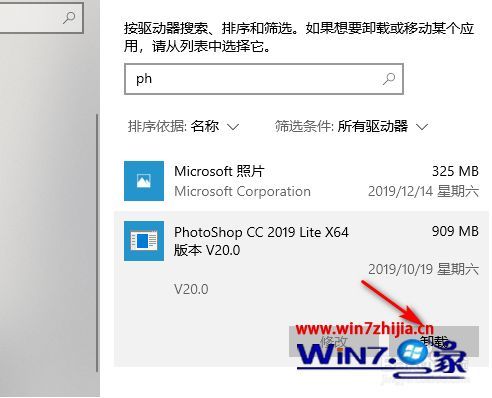
6、最后在弹出的窗口中点击确定即可,如图所示。
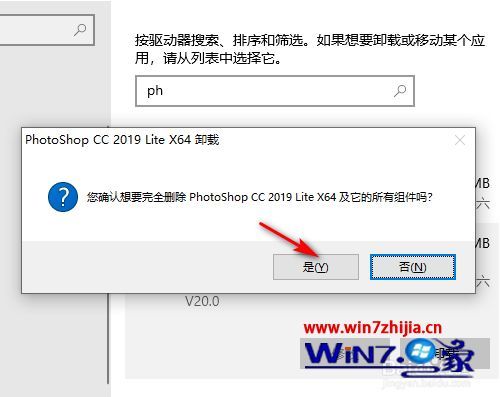
上述就是ps卸载干净重新安装操作步骤了,碰到同样情况的朋友们赶紧参照小编的方法来处理吧,希望能够对大家有所帮助。